
Innholdsfortegnelse:
- Forfatter John Day [email protected].
- Public 2024-01-30 11:21.
- Sist endret 2025-01-23 15:02.


(ehx B9) - Da jeg var liten, ble jeg fascinert av et utrolig musikkinstrument: Godwin orgelgitar fra Peter Van Wood (bygget i Italia av Sisme)! Jeg tror Peter representerte hæren av gitarister født i den analoge juraen som så på organister (ja organister, ikke keyboardister!) Som den heldigste som kunne spille, opprettholde og endre notater og akkorder for alltid!
Det har blitt gjort mange forsøk på å "etterligne" orgelet (rør eller elektronisk) gjennom gitaren (Roland, Casio …), men Electro Harmonix B9 er uten tvil den beste: enkel, solid og avhengighetsskapende!
Men det er få ting som går glipp av …
I dette prosjektet endret jeg en standard B9 (jeg tror at alle 9 -serien av EHX er like) for å dekke det jeg mener er ekstremt nyttige funksjoner:
- OLED DISPLAY: å lese posisjonen til den roterende bryteren er nesten umulig i live situasjoner, så en fin, lys Oled -skjerm er veldig velkommen for å være synlig og legge til mer informasjon.
- ROTÆRKODER: en jevnere koder kan brukes til å endre forhåndsinnstillingen og mer.
- FORINDSTILLT FUNKSJON: introdusere en enkel måte å flytte mellom 2 forskjellige forhåndsinnstillinger er avgjørende for å introdusere litt moro i spillet ditt!
- MUTE/DRY FUNCTION: Hvis du bruker en separat forsterker for Organ OUT, er det mulig å unngå å ha gitarsignalet der også (Mute). Denne funksjonen er standard på B9, men krever at du åpner enheten og flytter en mikrobryter: den roterende encoderen kan gjøre den når du vil uten å åpne den.
- LESLIE SPEED-UP FUNKSJON: faktisk er dette den opprinnelige grunnen til at jeg begynte å tenke på å endre B9. Det er ingen orgellyd uten Leslie! Men den mest grunnleggende bruken er å gå fra lav hastighet til høy hastighet og tilbake.
Rekvisita
- Arduino Nano Every
- OLED -skjerm IZOKEE 0,96 "I2L 128X64 Pixel 2 -farger
- Rotary Encoder med trykknapp (Cylewet)
- Digital Potenziometer IC MCP42010
- Multiplexer IC 74HC4067
- 3 x sivreléer SIP-1A05
- Øyeblikkelig trykknapp for fotbryter
- Dobbeltsidig PCB (kretskort) for DIY
- .1uF keramisk kondensator (for MCP42010 filter)
Trinn 1: Hva du kan forvente av Electro-Harmonix-modifiserte …



De nye funksjonene som B9 vil ha:
OLED DISPLAY som viser enhetens status:
- AV teksten er omvendt - PÅ er teksten normal
- Tørr (standard): orgel og gitar er begge tilstede på "Organ OUT"
- Demp: bare orgel er tilstede på "Organ OUT", gitaren er dempet!
- effekten valgt etter nummer og beskrivelse: øverst i gult en referanse til typen bruk av effekten som Deep Purple, Procol Harum, Jimmy Smith …- nederst den samme (mer eller mindre) beskrivelsen som dreiebryteren
- typen modulering - Leslie/Vibrato/Tremolo
- hastigheten på MODULASJON
- hastigheten på modulering pågår ved å bla fra venstre til høyre navnet på den valgte effekten
ROTÆRKODER:
- Ved oppstart er standardvalget B9, noe som betyr at kontrollen av effekten styres av den originale B9 -bryteren
- rotere med klokken for å velge effekt 1, 2, 3… 9, 1, 2, 3…
- for å sette kontrollen tilbake til B9, roter den mot klokken … 3, 2, 1, B9 eller …
- … trykk på dreieknappen for å veksle mellom valgt effekt og valg av B9 -bryter: dette er en enkel måte å flytte mellom to forskjellige forhåndsinnstillinger. (ved å velge en høyere roterende encoder kan du trykke den med foten mens du spiller! Se sidebildet)
MUTE/TØRR -FUNKSJON:
- fra AV -status beveger du dreiekoderen mot klokken for å velge effekt 9
- trykk på knappen for dreiekoder
- displayet endres fra Tørr (standard) til Demp
- for å gå tilbake til Dry, fjern strømmen og slå på strømmen igjen!
LESLIE SPEED-UP FUNKSJON:
- for å gå fra AV til PÅ og omvendt trykk kort på fotbryteren (vi må fjerne den eksisterende fotbryteren og installere en kort trykknapp)
- velg LAV hastighet med det eksisterende MOD -potensiometeret (du vil se hastighetsverdien på displayet)
- Trykk og hold inne fotbryteren, og hastigheten til MOD vil automatisk øke gradvis til MAX-hastigheten (100 på displayet eller mindre hvis du slipper den før 100 er nådd) og forbli på maks inntil fotbryteren trykkes ned
- Slipp fotbryteren, og hastigheten til MOD vil jevnt synke opp til LAV hastighet valgt av potten. MOD.
Klar til å spille A Whiter Shade of Pale?
Trinn 2: Maskinvare …
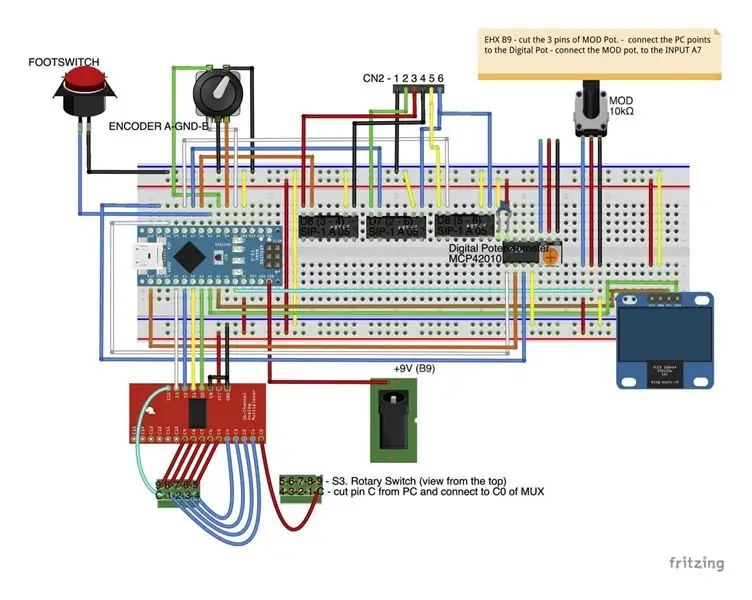



Først og fremst en ansvarsfraskrivelse: Jeg er en gammeldags elektrisk ingeniør, kanskje godt i stand til å designe et høyspenningsdistribusjonsnettverk og kanskje i stand til å designe og programmere et PLS-kontrollert utstyr!
På universitetet pleide jeg å programmere i Fortran på de perforerte kortene, deretter i Basic og Assembler på Sinclair ZX80 (1Kb minne …): praktisk talt er jeg en dinosaur!
Selvfølgelig liker jeg å spille gitar og jeg liker lyden av orgel: da jeg så B9 ble jeg blåst bort!
For å implementere hastighetsfunksjonen tenkte jeg å bare legge til en ekstern fotbryter som snarveier MOD-potensiometeret til maksverdien eller noe som JHS-modifikasjonen som krever en ekstern uttrykkspedal.
Men jeg vil gjengi den samme følelsen av orgelspilleren som trykker på en fotbryter og motoren til Leslie gjør resten!
Så jeg skjønte at det var nødvendig med litt programmering: tid til å lære denne Arduino -djevelen!
Vær sjenerøs når du kommenterer måten jeg har utviklet programmet (jeg tror du nå kaller det "kode" …) og maskinvareløsningen (jeg bruker den "elektromekaniske" tilnærmingen): Jeg bruker alle tilgjengelige ressurser på instructables og Arduino -området, og jeg skal prøve å takke folkene som skrev koden jeg har brukt for å inspirere meg!
OK, la oss snakke om maskinvare.
Arduino Nano Every kontrollerer alle funksjonene:
INNGANG
D2 roterende koder -> pinA
D3 roterende encoder -> pinB
D4 Rotating Encoder -> trykknapp
D5 fotbryter: standard fotbryter installert på B9 aktiverer 3 kontakter: ved å åpne baksiden av B9 ser du fotbryteren koblet til PCB (Printed Circuit Board) via en båndkabel, PCB-tilkoblingen er merket CN2, og du kan nummerere tilkoblingene 1 (nær CN2 -merket) til 6.
I AV-posisjon er kontakten 3-4 lukket, i PÅ-posisjon 5-6 er lukket, i Tørrvalg 2-6 er lukket. Du må fjerne den eksisterende fotbryteren og installere en ny enkel øyeblikkelig trykknapp og administrere de tre kontaktene selv om 3 reléer.
Jeg har brukt sivreléer: liten, stabil kontakt og billig! I Fritz-skjemaene fant jeg ikke sivreléet SIP-1A05, så jeg brukte det mest lignende. På bildene vedlagt ser du at sivreléet bare har 4 pinner (i stedet for de 8 pinnene i skjematikken): de eksterne er kontakten, de indre spolen.
Jeg har prøvd de digitale bryterne CD4066 og TM1134, men motstanden og sannsynligvis impedansen genererer en viss forvrengning og "lydlekkasje" på Mute-posisjon. Så jeg gikk tilbake på min elektromekaniske tilnærming som fungerer lydløst!
A7 pinnene på potensiometeret MOD (merket VR1 på kretskortet) må kuttes (så koblet fra kretskortet) og kobles til Nano: pinnen på min. til 5V - pinnen på MAX. til GND - den sentrale pinneviskeren til analog inngang A7
PRODUKSJON
D6 kontakt 3-4 (lukk er B9 er AV)
D7-kontakt 2-6 (lukk er B9 er i tørrmodus)
D8 kontakt 3-4 (lukk er B9 er PÅ)
D10 på det digitale potensiometeret MCP 42010 til CS (pin1)*
D11 på det digitale potensiometeret MCP 42010 til S1 (pin3)*
D13 på det digitale potensiometeret MCP 42010 til SCK (pin2)*
* på brødbrettskjematikken visualiseres den digitale potensiometerbrikken av en generisk 14-pins IC med en trimmer som overlapper pinnene 8-9-10. Dette er bare en grafisk fremstilling: du trenger ikke noe annet enn MCP42010.
A0 på multiplexeren 74HC4067 til S3
A1 på multiplexeren 74HC4067 til S2
A2 på multiplexeren 74HC4067 til S1
A3 på multiplexeren 74HC4067 til S0
A4 på OLED -skjermen på SDA
A5 på OLED -skjermen på SCL
STRØMFORSYNING
VIN koble Nano Vin til +9V på B9 -kontakten: du kan se pinnen som jeg velger, men vær forsiktig og sjekk med multimeteret den riktige pinnen!
MULTIPLEXER
For å doble funksjonen til den roterende bryteren for å velge en av de 9 forskjellige orgeleffektene, har jeg brukt den roterende koderen som (slags) enkelt kan informere Arduino om retninger. Deretter må du fysisk kopiere den eksisterende dreiebryteren for å informere B9 om hvilken effekt du skal velge. Min første prototype jobbet med 10 reléer (jeg har lagt ved et bilde for å bevise det!). Da skjønte jeg at det var litt for mye, og selv om jeg var redd for denne mystifiserte enheten, møtte jeg modig multiplexerverdenen og … jeg lykkes!
Multiplexeren 74HC4067 har 16 posisjoner. Jeg har brukt posisjon C0 for å koble til den vanlige pinnen til den roterende bryteren (du må kutte og isolere pinnen merket "C" fra kretskortet og koble den til C0 på multiplexeren): på denne måten kan du "gi tilbake 'kontrollen til den roterende bryteren når det er nødvendig (… som en forhåndsinnstilling!).
De andre posisjonene C1 … C9 må kobles til de 9 pinnene på den roterende bryteren: den enkleste måten er å bruke motsatt side av kretskortet (jeg har lagt ved et bilde, men igjen, vær oppmerksom på å finne de riktige!)
Jeg håper at du ved hjelp av Fritz -brødbrettet og noen tips fra bildene kan få et renere kretskort for de få komponentene som trengs.
Trinn 3: … og programvare
Koden er et resultat av mange inspirasjoner fra instruktører og Arduino -nettsteder. Som jeg sa, lærte jeg C ++ bare for å klare dette prosjektet, og min fremgangsmåte er ganske klar: Jeg er sikker på at noen kan skrive en mye mer godt konstruert kode …
Du vil legge merke til at noen kode ikke er plassert i den mest logiske posisjonen, dette er på grunn av min påfølgende tilnærming til å løse et problem!
Første del er variabler og konstanter erklæring (jeg håper kommentarene er selvforklarende): Jeg la også til den originale beskrivelsen av effekten fra B9 -manualen.
Delen knyttet til det digitale potensiometeret er inspirert av Henry Zhao
Delen relatert til multiplexeren har blitt inspirert av pmdwayhk https://www.instructables.com/id/Tutorial-74HC406… som jeg justerte på nytt for Arduino Nano Every.
Delen knyttet til den roterende encoderen har blitt inspirert av SimonM8https://www.instructables.com/id/Improved-Arduino…: det har vært vanskelig å tilpasse seg Arduino Nano Every but… Jeg gjorde det etter Simons oppmuntring!
Trykknapp for dobbeltfunksjoner Jeg har blitt inspirert av Scuba Steve og Michael James
… og resten (det virker litt, men det er mye for meg) jeg gjorde det!
Jeg tror det er nok kommentarer til å forklare hvordan programvaren fungerer: Jeg hjelper deg gjerne hvis noen har problemer med å tolke den.
Trinn 4: Monter Arduino Nano Every i B9 -esken
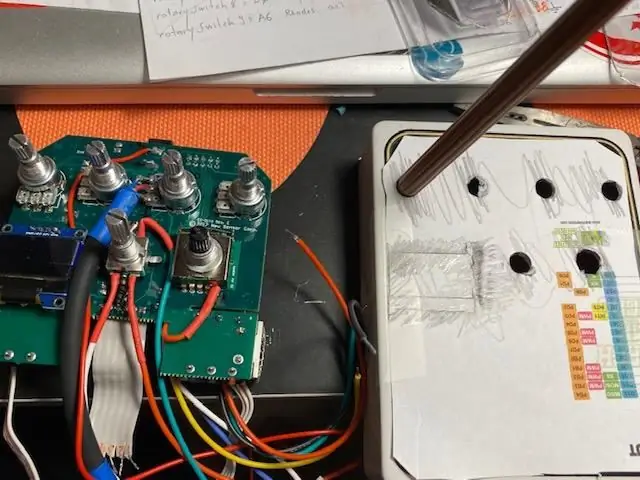


Først av alt må du fjerne kretskortet fra esken: det er ganske greit (fjern skruer, knotter, bolter fra kontakter og potensiometre), bare vær forsiktig for å unngå å skade SMD på kretskortet.
Den mest heldige delen av dette prosjektet har vært å finne et smalt spor på kretskortet i nærheten av Output -kontaktene: Jeg plasserte OLED -skjermen med pinnene som passerte gjennom dette sporet, og det er magisk akkurat der jeg ønsket det! Kanskje Electro-Harmonix planla å introdusere en OLED-skjerm på tidspunktet for det originale designet: uansett skal jeg foreslå det for dem!
Med OLED -skjermen i posisjon, bruk et stykke papir for å spore en mal (bruk en myk blyant) som vist på bildet, og rapporter deretter vinduet på displayet på esken.
Du trenger litt tålmodighet og manuelt arbeid for å ha et rimelig rektangulært vindu ved hjelp av drill og fil …
Jeg limte et stykke gjennomsiktig plast fra innsiden for å beskytte skjermen og forsegle esken for å unngå støv.
For å koble skjermen til Arduino Nano Hver skjermet kabel som brukes (jeg har brukt et stykke fra en ødelagt iPhone USB -kabel …) og plasser en skjerm under selve skjermen: OLED -enheten er ganske bråkete!
Den roterende encoderen er plassert i LED -posisjonen (fjernet), så du trenger bare å forstørre det eksisterende hullet.
Du kan se på bildene at jeg brukte 2 små biter av PCB til DIY: en for Nano og det digitale potensiometeret og en for sivreléene. Den eneste grunnen er fordi mitt første forsøk var å bruke elektroniske brytere IC og deretter flyttet jeg tilbake til reléene … Du kan sikkert gjøre alt på en enkelt PCB.
For å holde støy borte, bruk skjermet kabel for å koble MOD -potensiometeret og de relative tilkoblingene til Nano analog inngang.
For all den andre tilkoblingen har jeg brukt en veldig fleksibel ledning (Plusivo 22AWG Hook Up Wire).
Når all tilkobling er ferdig, monterer du B9-kretskortet på nytt og passer forsiktig til Nano-kretskortet i rommet rundt fotbryteren: Jeg har brukt litt fleksibel plast for å være sikker på at det ikke vil oppstå utilsiktet kontakt.
Ferdig.
Trinn 5: Sluttresultat


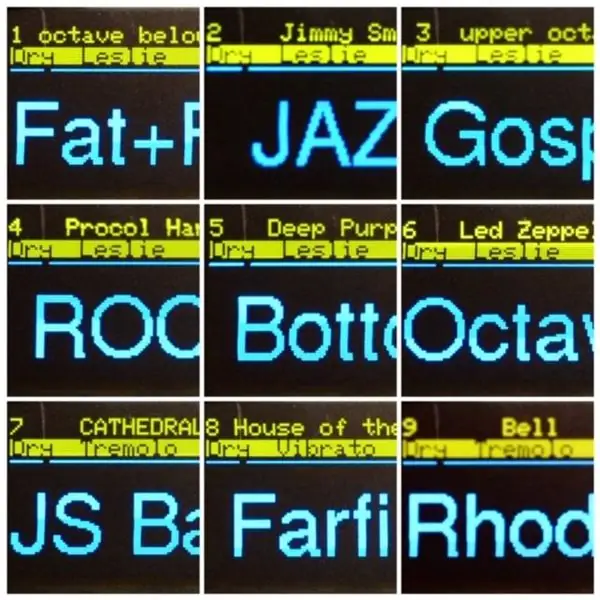
B9 er nå klar for liveopptreden!
- Du vil se displayet i mørket (det virker lite, men det er ganske synlig og tydelig i normal spillestilling …) og du vet hvilken lyd som skal høres …
- Du kan bytte mellom effekten som vises på displayet og den som er valgt på dreiebryteren …
- Du kan bestemme om tørkesignalet er der på orgelutgangen …
-… og til slutt kan du få fart på Leslie som Billy Preston, Jimmy Smith, Keith Emerson, Joey Defrancesco, Jon Lord og … Peter Van Wood: min gitar-orgelhelt!
Vær medfølende med videoene som er vedlagt: de er spilt inn med min iPhone og med den eneste hensikt å vise bruken og ikke min "kunstneriske" dårlige evne!
Nyt.
Anbefalt:
Ta flotte bilder med en iPhone: 9 trinn (med bilder)

Ta flotte bilder med en iPhone: De fleste av oss har med oss en smarttelefon overalt i disse dager, så det er viktig å vite hvordan du bruker smarttelefonkameraet ditt til å ta flotte bilder! Jeg har bare hatt en smarttelefon i et par år, og jeg har elsket å ha et greit kamera for å dokumentere ting jeg
Raspberry Pi -eske med kjølevifte med CPU -temperaturindikator: 10 trinn (med bilder)

Raspberry Pi-eske med kjølevifte med CPU-temperaturindikator: Jeg hadde introdusert bringebær pi (heretter som RPI) CPU-temperaturindikatorkrets i det forrige prosjektet. Kretsen viser ganske enkelt RPI 4 forskjellige CPU-temperaturnivå som følger.- Grønn LED ble slått på når CPU -temperaturen er innenfor 30 ~
Slik gjør du det: Installere Raspberry PI 4 Headless (VNC) med Rpi-imager og bilder: 7 trinn (med bilder)

Howto: Installere Raspberry PI 4 Headless (VNC) Med Rpi-imager og bilder: Jeg planlegger å bruke denne Rapsberry PI i en haug med morsomme prosjekter tilbake i bloggen min. Sjekk det gjerne ut. Jeg ønsket å begynne å bruke Raspberry PI igjen, men jeg hadde ikke tastatur eller mus på min nye plassering. Det var en stund siden jeg konfigurerte en bringebær
Plattformspill med uendelige nivåer på GameGo med Makecode Arcade: 5 trinn (med bilder)

Plattformspill med uendelige nivåer på GameGo med Makecode Arcade: GameGo er en Microsoft Makecode -kompatibel retro spillkonsoll utviklet av TinkerGen STEM education. Den er basert på STM32F401RET6 ARM Cortex M4 -brikken og laget for STEM -lærere eller bare folk som liker å ha det gøy med å lage retro videospill
Slik demonterer du en datamaskin med enkle trinn og bilder: 13 trinn (med bilder)

Slik demonterer du en datamaskin med enkle trinn og bilder: Dette er en instruksjon om hvordan du demonterer en PC. De fleste grunnkomponentene er modulære og fjernes lett. Det er imidlertid viktig at du er organisert om det. Dette vil bidra til å hindre deg i å miste deler, og også i å gjøre monteringen igjen
